2019年 夏季休業のお知らせ
Misocaの夏季休業中のサポート及び発送スケジュール等についてご案内いたします。
請求書発送スケジュールについて
通常通りのスケジュールとなります。
Misoca回収保証の保証審査について
通常通りのスケジュールとなります。
カスタマーセンター営業日について
◆休業期間
詳細はこちら(https://www.yayoi-kk.co.jp/news/20190716.html)をご覧ください。
Misocaの夏季休業中のサポート及び発送スケジュール等についてご案内いたします。
通常通りのスケジュールとなります。
通常通りのスケジュールとなります。
◆休業期間
詳細はこちら(https://www.yayoi-kk.co.jp/news/20190716.html)をご覧ください。
新機能のお知らせです。
請求書・納品書・見積書・自動作成予約・受注フォームの作成/編集画面内にある、
数量フォーム・単価フォームに電卓機能が追加されました。
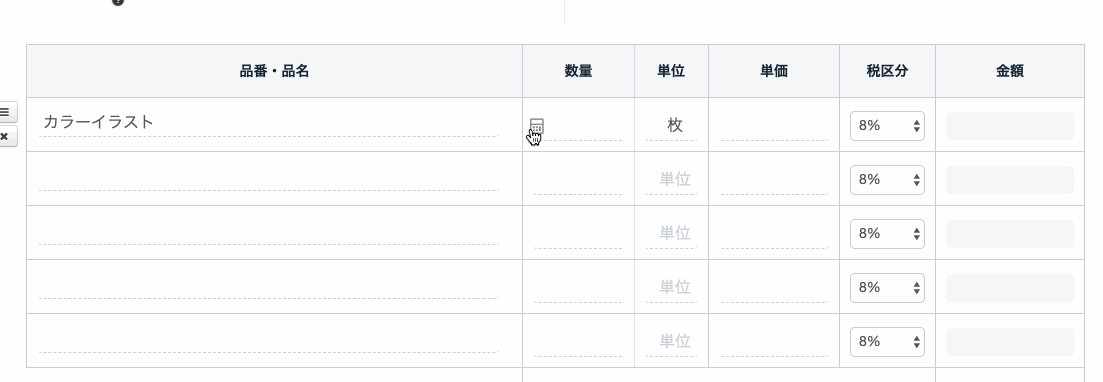
数量・単価フォームにカーソルを合わせると電卓のアイコンが表示されます。
その電卓アイコンをクリックすると画面上に電卓が出現し、電卓上で計算をした内容をフォーム内に入力することができます。
キーボードのみで入力を行いたい方は、
電卓アイコンが表示された状態でF4 または Space キーを押すと、電卓の表示・非表示を切り替えることができます。
数値入力・削除はもちろんのこと、四則演算(+−×÷)、%演算が行えます。
キーボードでは、電卓の開閉の他に、
+-*/=% キーで、計算操作ボタンと同じ入力を、Enter で = の入力をすることができます。
いかがでしょうか?
ますます便利になったMisocaをぜひお試しください。
Misocaで作成した請求書は、弥生の会計ソフトと連携して仕訳作成を自動化させることができます。
5月のアップデートで補助科目を自動登録できるようになりました。
今回のアップデートでは、この自動登録を「する・しない」の切替ができるようにしました。
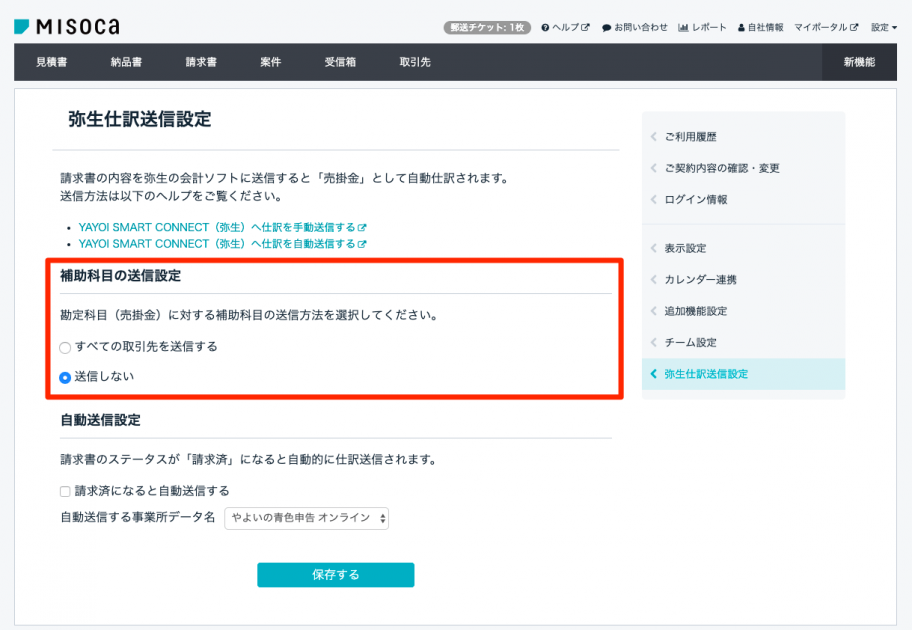
設定画面内、弥生仕訳送信設定にて補助科目の送信方法を変更できます。
いかがでしょうか?
まだ弥生の会計ソフトとの仕訳連携を設定されていないお客さまは、ぜひこの機会に連携してご利用ください。
・YAYOI SMART CONNECT(弥生)へ仕訳を手動送信する
・YAYOI SMART CONNECT(弥生)へ仕訳を自動送信する
※連携対象は以下の通りです。
【デスクトップアプリ】弥生会計、やよいの青色申告
【クラウドアプリ】弥生会計 オンライン、やよいの青色申告 オンライン、やよいの白色申告 オンライン
2019年10月1日より導入される軽減税率制度に伴い、軽減税率8%が含まれた見積書・納品書・請求書を作成できるようになりました。
帳票作成時に明細行ごとに税設定ができるようになり、
複数の税率が設定された請求書は区分記載請求書として保存されます。
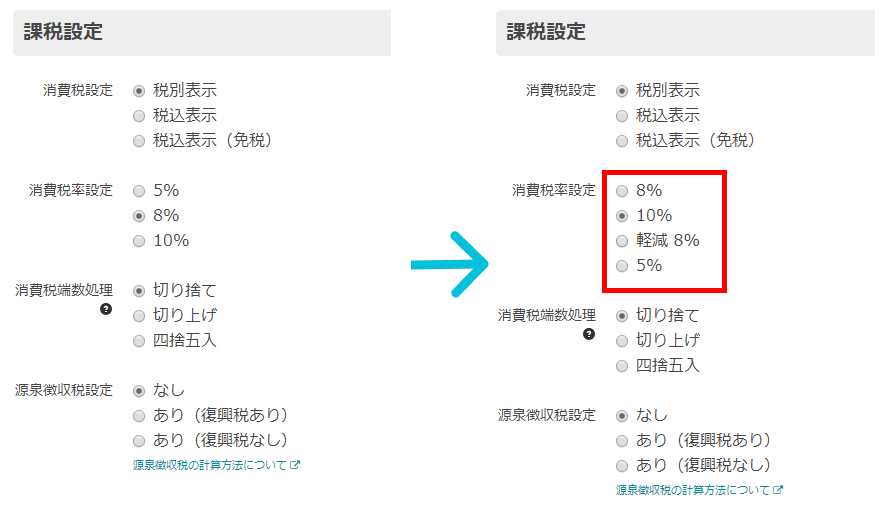
帳票編集時、明細行ごとに「税区分」列のプルダウンで消費税率を設定できるようになりました。
今までチェックボックスだった消費税対象外の設定も、同様にプルダウンでの設定で設定できます。

源泉税対象外の設定は、引き続きチェックボックスです。

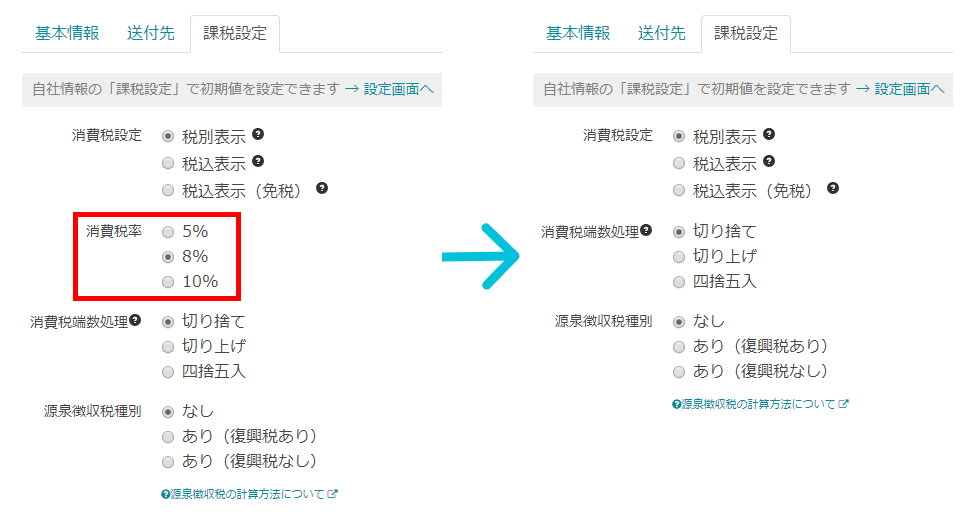
軽減税率(軽減8%)を指定した明細行には、「軽減税率対象品目である旨」を示す「※」マークが表示され、明細の下に注意書きが表示されるようになりました。
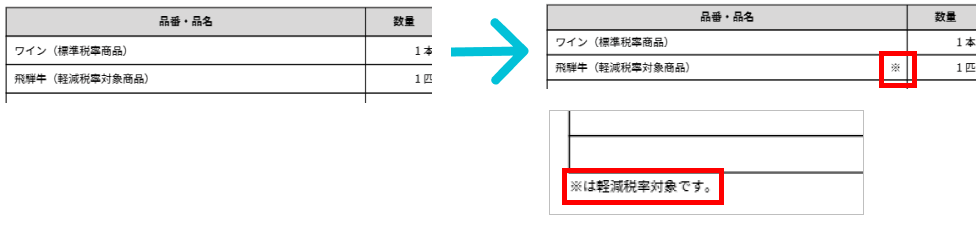
1つの帳票の中で複数の税区分が指定される場合、消費税課税区分ごとの小計表示になりました。
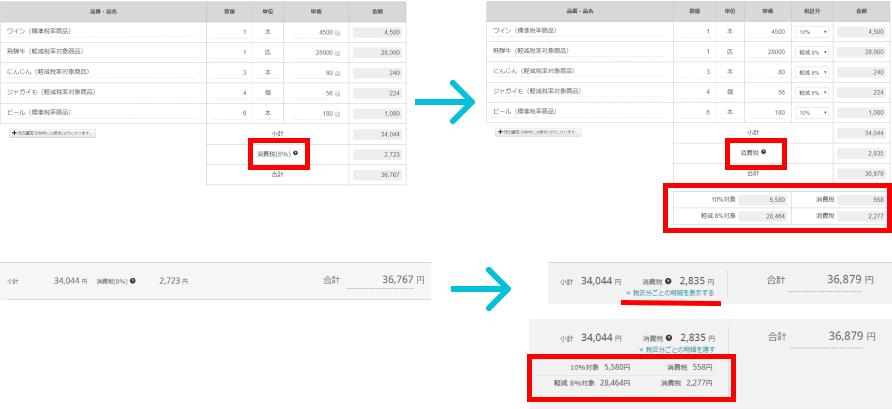
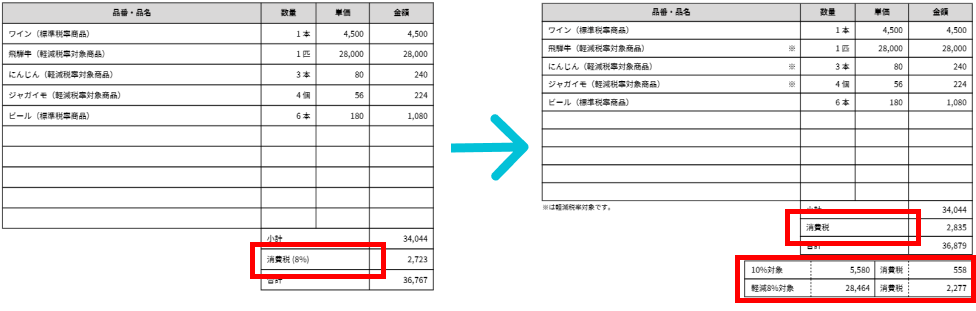
小計表示は、見積書・納品書に関しても帳票編集画面・PDFともに変更されております。
また、消費税率が混在しない文書に関しては、変更点はありません。
複数の税率が設定されている納品書を合算する際、
合算して作成された請求書の明細行が消費税毎に分かれます。
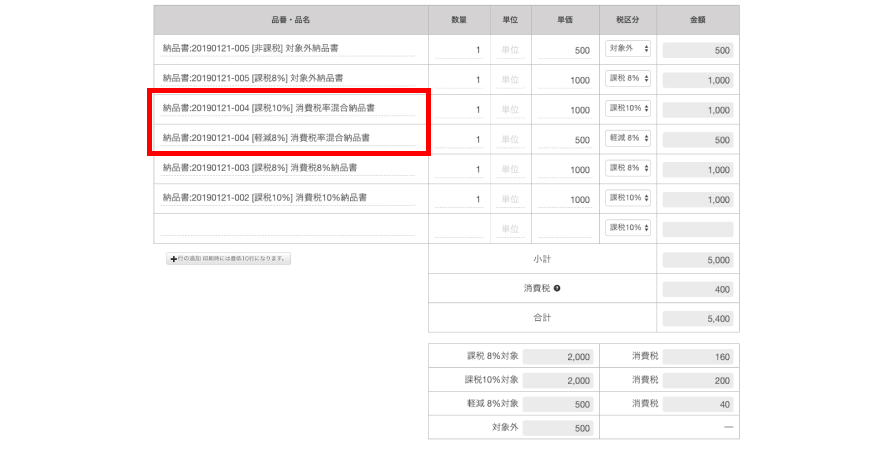
2019年10月から軽減税率がスタートします。
Misocaでの自社情報の課税設定について、今一度ご確認をお願いいたします。
2019/06/25 追記
iPhone アプリにも対応いたしました。
2019/07/11 追記
Android アプリにも対応いたしました。
新機能のお知らせです。
見積書・納品書・請求書作成画面での取引先情報の登録・編集機能を改善しました。
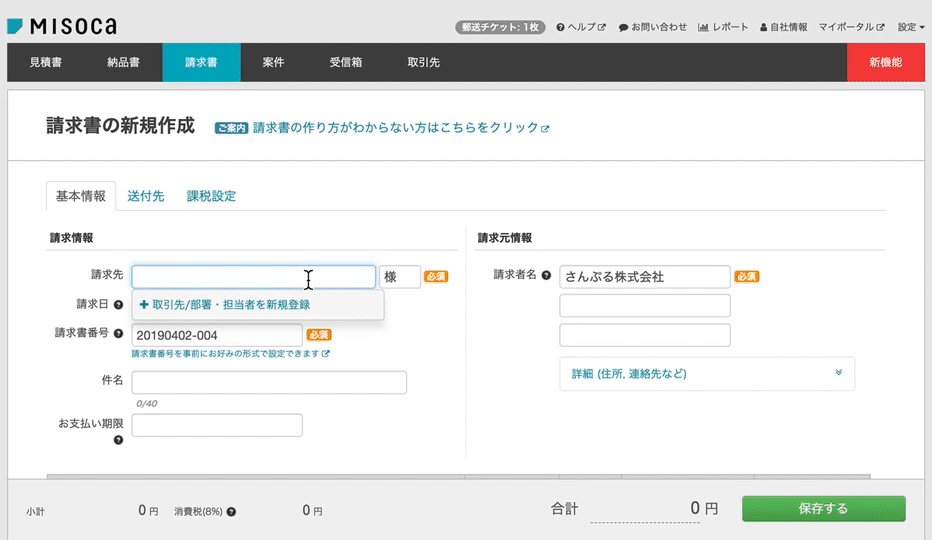
従来は「取引先編集画面」でしか登録することができなかった詳細情報を、見積書・納品書・請求書作成画面からも登録することができるようになりました。
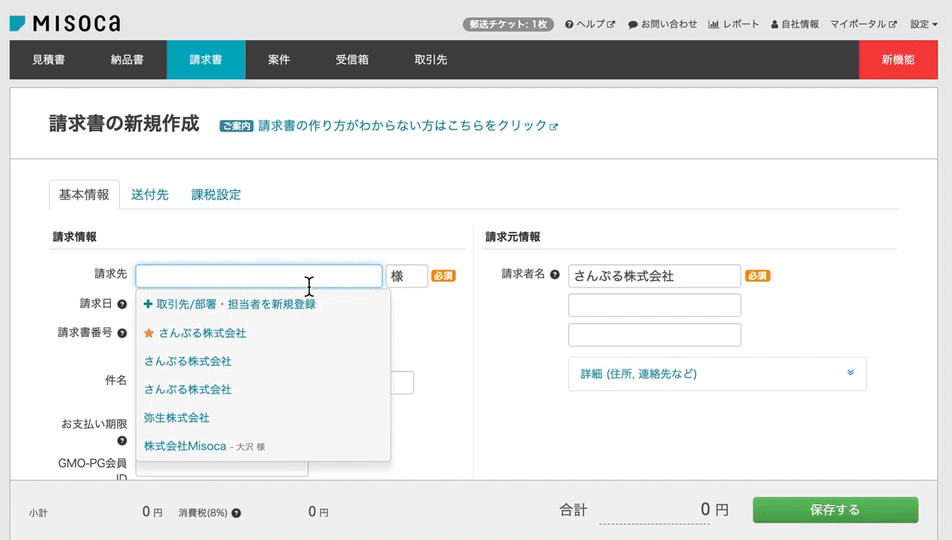
従来は「取引先編集画面」でしか編集することができなかった登録済み取引先情報を、見積書・納品書・請求書作成画面で編集し、見積・納品・請求先名に指定することができるようになりました。
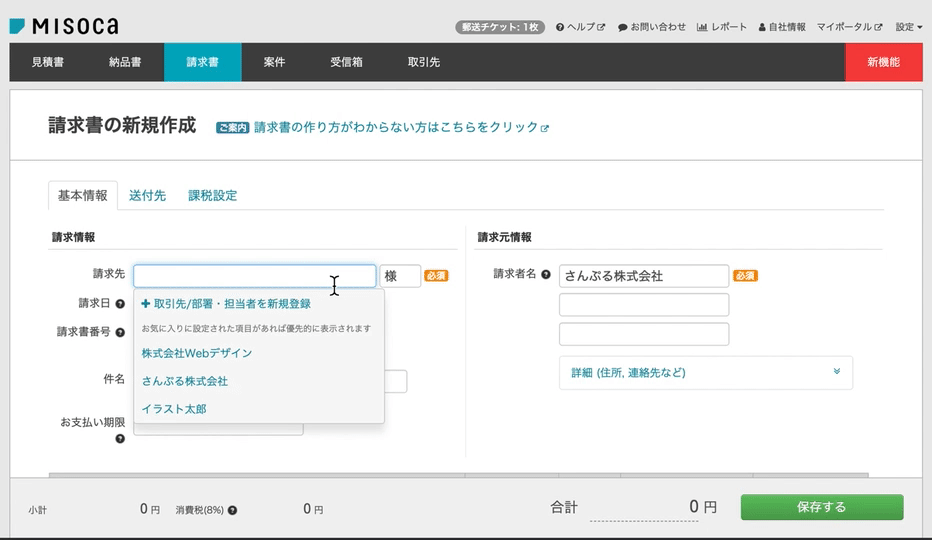
従来どおり、見積・納品・請求先名を入力するだけで、取引先として登録する事ができます。
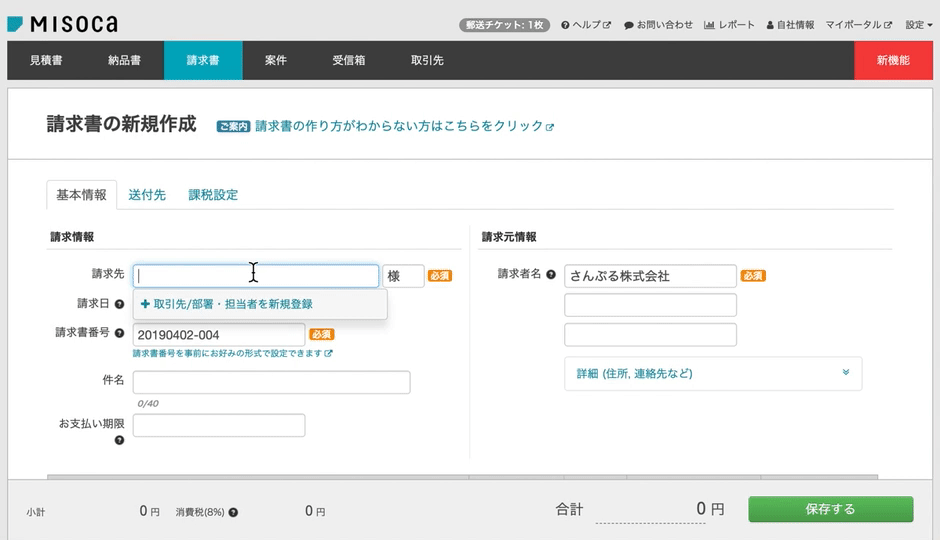
☓ボタンをクリックすると指定済みの見積・納品・請求先名をクリアすることができます。その後従来どおり取引先を入力して頂くと、ドロップダウンで登録済み取引先が表示され、選択・指定することができます。
見積書・納品書・請求書作成画面で詳細な取引先情報をかんたんに登録できるようになりました。
ますます便利になったMisocaをぜひお試しください。
ビジネステンプレート
経理の教科書
人気記事
便利な見積項目リスト
最新記事
カテゴリ